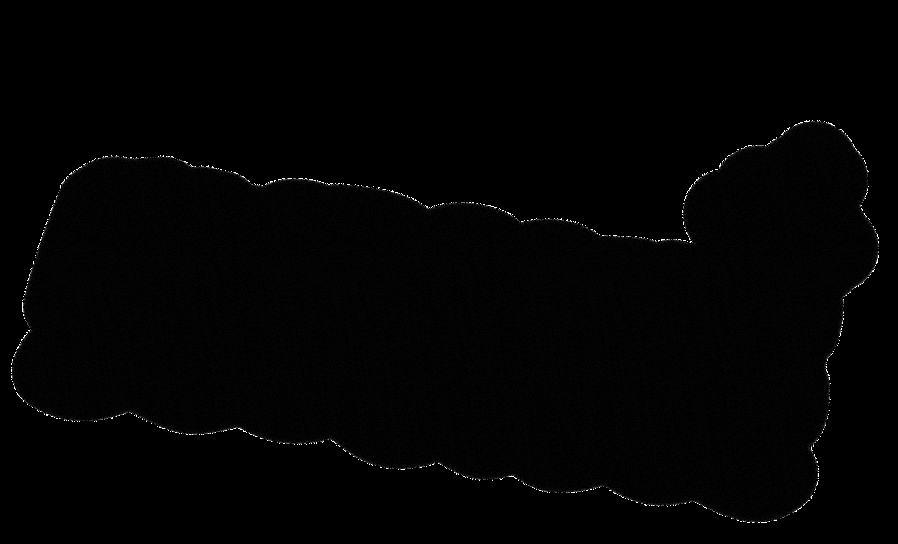Designinspiration
Ob Ausrüstung für die Kids oder das Klassenzimmer: Lass dich von diesen
Projekten fürs neue Schuljahr inspirieren!
Personalisiertes Notizbuch-Set >
Personalisierte Brotdosen > Geschenktasse für Lehrer*innen >
Personalisierte Namens- und Adressinfo >
Mit individueller Schulausrüstung, die die eigene Persönlichkeit ausstrahlt, lernt es sich noch besser! Mit Cricut™ kannst du Artikel gestalten, die so einzigartig sind wie dein Kind – und dabei sparen!
Personalisierbares Holzschild zum ersten Schultag > Einhorn-Schulranzen > Mäppchen „School Stuff“ >
Klicke auf „Herstellen“, wenn du bereit bist, loszulegen. Befolge dann die Anweisungen im Design Space.
Hinweis: Vergiss nicht, das Design vor dem Schneiden zu
Benutze den Entgitterhaken (oder eine Pinzette), um überschüssiges Material zu entfernen. Am Ende sollte nur dein Design auf dem transparenten Träger
Wenn du die Cricut EasyPress™ 3 verwendest, lade die
Personalisiertes Lesezeichen
Vorbereitung
Schneiden
Klicke auf „Herstellen“, wenn du bereit bist, loszulegen. Befolge dann die Anweisungen im Design Space.
Setze den Stift ein, wenn du dazu aufgefordert wirst.
Fertigstellen
Schneide das Material am Rand mit einer Schere zu und verwende dann den Entgitterhaken (oder eine Pinzette), um überschüssiges Material zu entfernen. Am Ende sollte nur dein finales Design verbleiben.
Klebe die oberen Schichten auf die untere.
Klebe zuletzt das beschriftete Bauch-Element auf.
Namensschild für Lehrer*in >
Stifte-Banner >
Schulausrüstung-Etiketten >
>
Namensschild mit Zählpunkten >
Apfeldeko >
Kaffeetasse für Lehrer*in
Was du brauchst
Materialien
Vorbereitung
Schneiden
Permanentes Vinyl, Weiß Klicke auf „Herstellen“, wenn du bereit bist, loszulegen. Befolge dann die Anweisungen im Design Space.
Sonstiges
Cricut™ Maschine
StandardGrip-Schneidematte
Entgitterhaken (oder Pinzette)
Rakel (oder Kreditkarte)
Transferfolie
Fertigstellen
Schneide das Material am Rand mit einer Schere zu und verwende dann den Entgitterhaken (oder eine Pinzette), um überschüssiges Material zu entfernen. Am Ende sollte nur dein Design auf dem transparenten Träger verbleiben.
Schneide ein Stück Transferfolie zurecht, das etwas größer ist als dein Design.
Klebe die Transferfolie über das Design und fahre fest mit der Rakel (oder der Kreditkarte) darüber. Wende deine Materialien und wiederhole dies auf der Rückseite.
Ziehe das Trägerpapier langsam ab und achte darauf, dass das Design fest auf der Transferfolie haften bleibt.
Reinige und trockne die gewünschte Oberfläche und klebe dann das Design mit der Trägerfolie auf. Fahre erneut mit der Rakel über das Motiv, um es sicher zu befestigen.
Ziehe nun die Transferfolie in einem 45-Grad-Winkel ab. Wenn Teile des Designs mit der Transferfolie abgezogen werden, klebe es erneut fest und fahre wieder mit der Rakel darüber.
Entferne Bläschen oder Wellen mit der Rakel oder einem Fingernagel.
Was du brauchst
Materialien
Infusible Ink™ Transferbögen, Schwarz
Infusible Ink Transferbögen, Türkisblau
Vorbereitung
Schneiden
Cricut™ Maschine
StandardGrip-Schneidematte
Cricut Heizpresse
Cricut EasyPress™ Matte
Klicke auf „Herstellen“, wenn du bereit bist, loszulegen. Befolge dann die Anweisungen im Design Space.
Hinweis: Vergiss nicht, das Design vor dem Schneiden zu spiegeln!
Sonstiges Fertigstellen
Schneide das türkisblaue Material am Rand mit einer Schere zu und verwende dann den Entgitterhaken (oder eine Pinzette), um überschüssiges Material zu entfernen. Am Ende sollte nur dein Design auf dem transparenten Träger verbleiben.
Schneide nun eng um den ausgeschnittenen Namen herum. Es sollte nur ein schmaler Rahmen verbleiben.
türkisblauen Design, sodass beide Motive Teil desselben Bogens sind. So kann das gesamte Design in einem Schritt
Lege den Transferbogen mit dem Motiv nach unten direkt auf die Tragetasche. Die Trägerfolie sollte nach oben zeigen.
Befestige den Transferbogen mit dem wärmeresistenten
Lade die Cricut Heat™ App herunter, um präzise Einstellungen
Designinspiration:
Farbenfroher Lernspaß
Materialfarben
Bastel-Organisation >
Von knalligem Rot bis hin zu auffälligem Lila und praktisch jeder Farbe dazwischen: Gestalte kunterbunte Schilder, Etiketten und mehr. Mit deiner Cricut™ Maschine, bunten Materialien sowie Bildern und Schriftarten aus dem Design SpaceTM sind dir keine Grenzen gesetzt.
Schriftarten
BFC Third Grade
BFC Favorite Cursive
Bilder
Sonnensystem-Schild > Raketen-Beutel >
Materialfarben
Bilder
Vinyl-Wandbild mit Rakete >
Begebt euch auf eine intergalaktische Lernreise mit Deko, Zubehör und mehr im Weltall-Stil. Mit einer Cricut™ Maschine, bunten Materialien sowie Bildern und Schriftarten aus dem Design SpaceTM startest du durch.
Schriftarten
Alyssa Stencil Script
BFC Cute Chick
Kennst du schon diese Software-Funktion?